Windows 7, también conocido como Wndows Seven, es la séptima encarnación del S.O de Microsoft
Destacada por un menor consumo de recursos, combinado con mejoras visuales que harán mas cómodo el manejo diario de este S.O
- Procesador de 1 GHz
- 1 GB de Memoria RAM
- 16 GB de espacio en el disco duro
- Tarjeta Gráfica con soporte Directx 9 y con driver WDDM 1.0 ó Superior
01) Seleccionamos el Idioma para Instalar, el de Formato de Hora y Fecha el el del Teclado y le damos a Siguiente
02) Hacemos clic en Instalar Ahora
03) Aceptamos los Términos del Licencia y le damos en Siguiente
04) Elegir el Tipo de Instalación, Elegimos Personalizada (Avanzado), para Instalar Windows
05) Nos preguntara en que Lugar quiere instalar dicho Windows, Si tiene un Disco sin partición les aparecerá así
06) Le damos en la partición elegida en Opción de Unidad, luego en Nuevo, En el Cuadrado le ponemos el peso que deseamos que tenga la unidad y le damos en Aplicar, luego nos saldrá un cartel avisándonos que windows creara una partición reservada para el sistema le damos en Aceptar
07) Ahora seleccionamos la Unidad donde se va a instalar windows y le damos a Siguiente
08) Ahora Comienza el Proceso de instalación de Windows 7
09) Durante el Proceso se reinicia el Sistema
10) Se inicia de Nuevo el Sistema y al breve tiempo continua con la Instalación de Windows 7 (No nos desesperemos demora un pero vale la pena)
11) Se vuelve a reiniciar el Sistema para hacer las ultimas Instalaciones

12) Escribir Nombre de Usuario y de Equipo
13) Introducir una Contraseña (No es obligatoria)
14) Introducimos la Clave del Producto o le damos en la pestaña Activar Windows automáticamente cuando esté conectado
15) Le damos clic en Usar la Configuración Recomendada
16) Introducimos la Hora y Fecha y Formato de ambos
17) Seleccionamos la Ubicación del Equipo y Automáticamente vera si tiene acceso a Internet
18) Esperamos a que Prepare el Escritorio y Arranque Windows 7
Asi les quedara su Maquina con Windows 7 Como nueva
Contraseña del Winrar: todoparasu-pc
By Marquitos



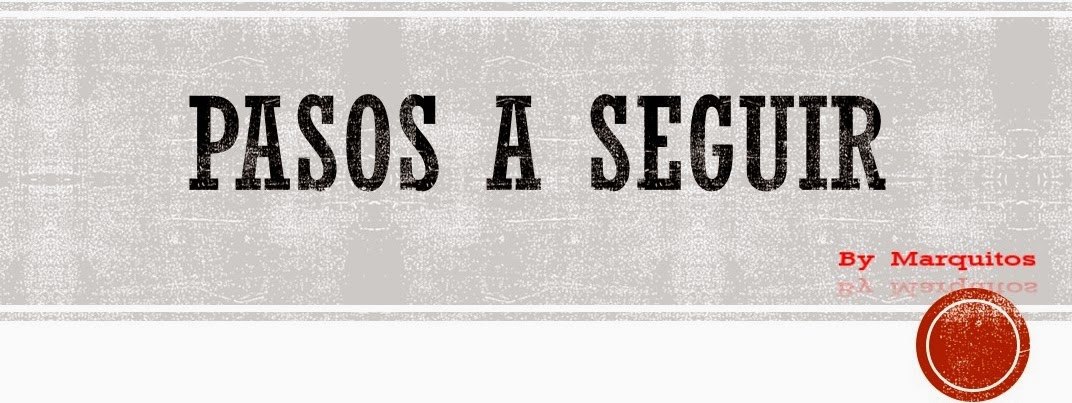


























No hay comentarios.:
Publicar un comentario